우리는 다양한 안티바이러스 툴을 사용하며 실시간으로 외부 위협으로부터 PC를 지키고 있습니다. 그중 Microsoft Defender는 Windows의 보안 환경을 구축할 수 있는 가장 현실적인 툴로 적용됩니다. 오늘은 Windows 보안 업데이트가 자동으로 진행되지 않을 때 Defender 수동 설치 방법 몇 가지를 알아보겠습니다.
- PC 운영체제 사용률 1위, Windows
- Microsoft Defender 업데이트 확인
- 내 PC는 몇 비트?
- 설치 이미지를 통한 업데이트
- 카탈로그를 통한 온라인 업데이트
- 참고사항
#PC 운영체제 사용률 1위, Windows
성능 면에서 보면 훨씬 뛰어난 보안 프로그램들이 존재하고 또 각자 선호하는 툴이 있기 때문에 괜히 강조하는 것 같아 보일 수도 있습니다.
하지만 현실적으로 Windows라는 운영체제를 사용함에 있어 가장 효율적으로 반응할 수 있는 antivirus 툴은 'Microsoft Defender'입니다.
업게 1위인 마이크로소프트라는 회사에서 자사의 OS를 지키고 부분적인 결함을 인정하지 않으려면 최적화된 구성을 유지할 수 밖에 없기 때문에 이만큼 훌륭한 보안 패키지는 없다는 것이 개인적인 생각입니다.
이전에도 꾸준히 얘기했듯이 보안 업데이트를 꺼둠으로써 얻을 수 있는 부분도 분명 존재하기 때문에 자동 업데이트를 적용하지 않은 분들은 수동으로 진행할 수 있습니다.
#Microsoft Defender 업데이트 확인
[1]
Windows 사용자라면 한 번쯤 들어봤을 마이크로소프트 디펜더는 PC 관리 측면에서 효율적으로 적용할 수 있으며 여타 백신 패키지보다 나은 실시간 감지 결과를 보여줍니다.
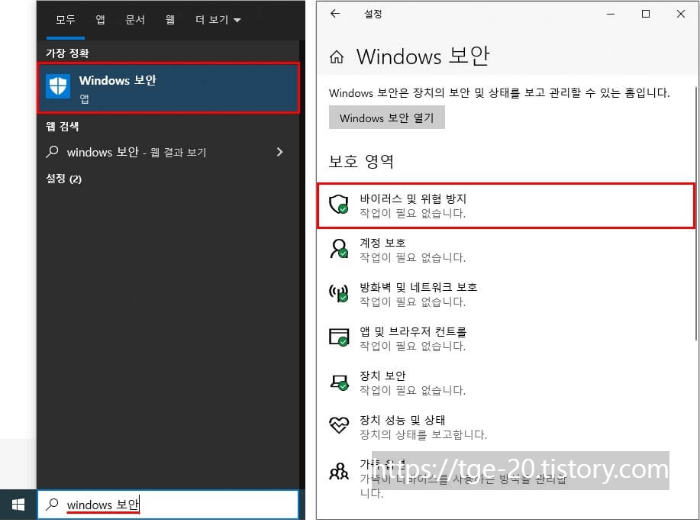
좌측 하단 검색창에 'windows 보안'을 입력하고 일치하는 앱을 열어준 뒤 '바이러스 및 위협 방지' 항목을 클릭합니다.
[2]
'바이러스 및 위협 방지 업데이트' 항목에서 '보안 인텔리전스' 업데이트 확인을 선택하면 현재 적용할 수 있는 패치가 있는 경우 설치할 수 있습니다.
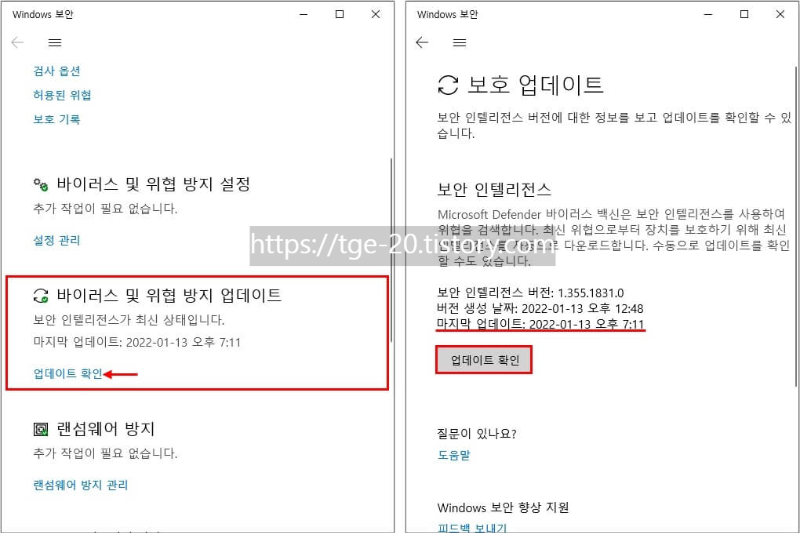
하지만 자동 업데이트 설정을 꺼둔 분들의 경우 백그라운드에서 예약 작업으로 처리되는 Windows 업데이트가 진행되지 않습니다. 또한 오랫동안 보안 업데이트를 하지 않은 PC라면 위의 방법이 적용되지 않을 수 있습니다.
#내 PC는 몇 비트?
추가적인 방법을 이용하기 위해서는 먼저 내 PC가 몇 비트의 운영체제를 사용 중인지 확인해야 합니다.
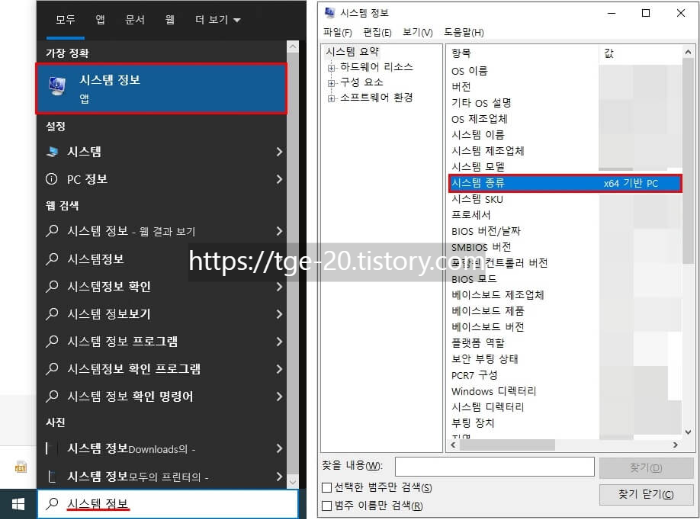
'시스템 정보' 앱을 열면 '시스템 종류' 항목에서 확인할 수 있습니다. Windows 11부터는 64비트로 고정되었지만 기존 Windows 10은 32비트를 사용하고 있는 분들도 있기 때문에 수동 설치 전 몇 비트인지 확인해야 합니다.
#설치 이미지를 통한 업데이트
[1] 우선 아래 링크의 Microsoft 지원 페이지로 접속해 줍니다.
Microsoft Defender update for Windows operating system installation images
Summary The first hours of a newly installed Windows deployment can leave the system vulnerable because of a Microsoft Defender protection gap. This is because the OS installation images may contain outdated antimalware software binaries. The devices on w
support.microsoft.com
[2]
이미지의 서명 업데이트를 통한 방법으로써 악성코드 데이터 베이스가 상시 업데이트되며 PC 검사 시 사용되는 악성코드 방지 클라이언트 및 방지 엔진은 월 4회 정도 업데이트됩니다.
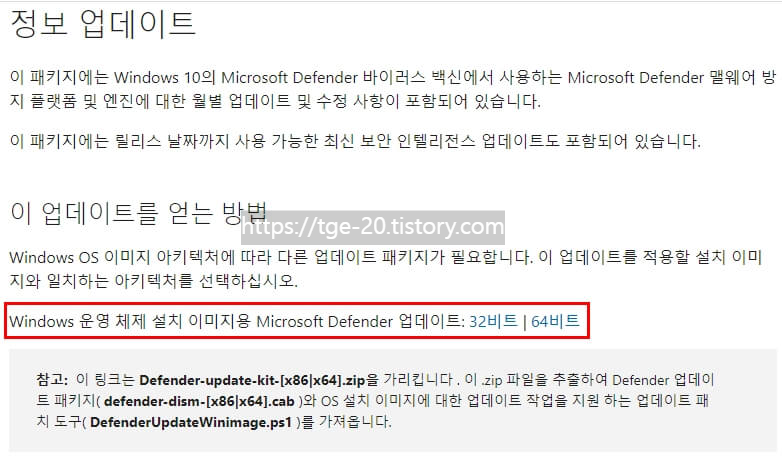
위에서 말한 요소들을 적용하기 위해 페이지 중간쯤 위치한 설치 이미지용 업데이트 항목에서 내게 맞는 아키텍처를 선택합니다. 다운로드한 시스템 압축파일을 PowerShell을 관리자 권한으로 실행해서 이미지 업데이트를 추가해 줄 수 있습니다.
#카탈로그를 통한 온라인 업데이트
[1] Microsoft Update 카탈로그 웹 페이지로 이동합니다.
Microsoft Update 카탈로그
시작 Microsoft Update 카탈로그 사이트를 찾아주셔서 감사합니다! 피드백을 남겨 주십시오! 뉴스 그룹을 방문하거나 메일을 보내어 의견 및 제안 사항을 알려주십시오. 이 사이트를 사용하기 시작
www.catalog.update.microsoft.com
[2]
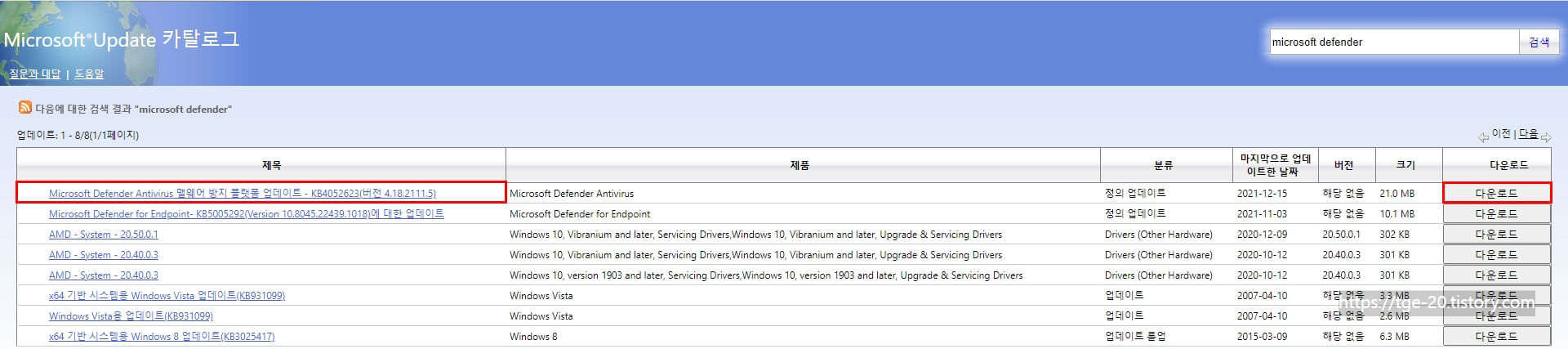
페이지 우측 상단에 'Microsoft Defender' 검색 후 제목 란에 '멀웨어 방지 플랫폼 업데이트'라고 적힌 최신 항목의 다운로드 버튼을 통해 설치해 주시면 됩니다.
#참고사항
이 포스팅에서는 Microsoft Defender의 자동 업데이트가 불가능한 경우 수동으로 진행하는 몇 가지 방법에 대해 다뤘습니다.
Microsoft Defender를 사용하는 경우 항상 최신 상태로 유지해야 하기 때문에 Windows 보안 업데이트를 자동으로 설정하는 것이 좋습니다.
PowerShell 사용법까지 다루면 포스팅이 너무 길어져서 첨부하지 않았지만 다른 방법으로도 디펜더 업데이트를 수동으로 적용할 수 있습니다. PowerShell 사용 방법이 궁금한 분은 댓글 달아주시면 친절히 설명드리겠습니다.
"갑자기 프린터 인쇄가 안될때 확인사항"ㅡ윈도우 보안 업데이트.
예전부터 윈도우 10을 사용하고 있는 분들은 오류를 동반한 KB4524244, KB4532693, KB5004945 패치가 설치되어 있을 가능성이 높습니다. 따라서 해당 업데이트의 제거 방법과 윈도우 자동 업데이트 끄기
tge-20.tistory.com
"윈도우10 이미지 파일이 실행 안될 때 해결 방법"ㅡ파일 시스템 오류.
이미지 파일이 실행되지 않는 원인은 다양하지만 보통은 문제없이 사용하던 중 갑자기 오류 메시지가 출력되는 경우가 대부분입니다. 해당 문제가 발생하면 재부팅 해도 같은 증상이 반복되기
tge-20.tistory.com
"컴퓨터가 자동으로 재부팅될 때 순서별 확인사항"ㅡ윈도우 10 시스템 오류.
윈도우 11로 업그레이드한 분들도 많지만 아직 호환성이 부족하다고 판단한 대다수는 윈도우 10을 사용하고 있는데 가끔 원인을 알 수 없는 파일의 증발, 스피커 인식 불가 등 시스템 오류 문제
tge-20.tistory.com


댓글